本次教程的主要内容
针对网关和计费服务器不在同一个局域网中,实现CMCC认证。服务配置过程:
凌风服务器配置:
详细操作可以参考凌风官方文档 http://wiki.lflflf.net/docs/wiki/wiki_1
1、创建VPN客户端账号
点击添加按钮,依次输入用户名,密码,IP地址等信息, 再点击保存按钮,生效。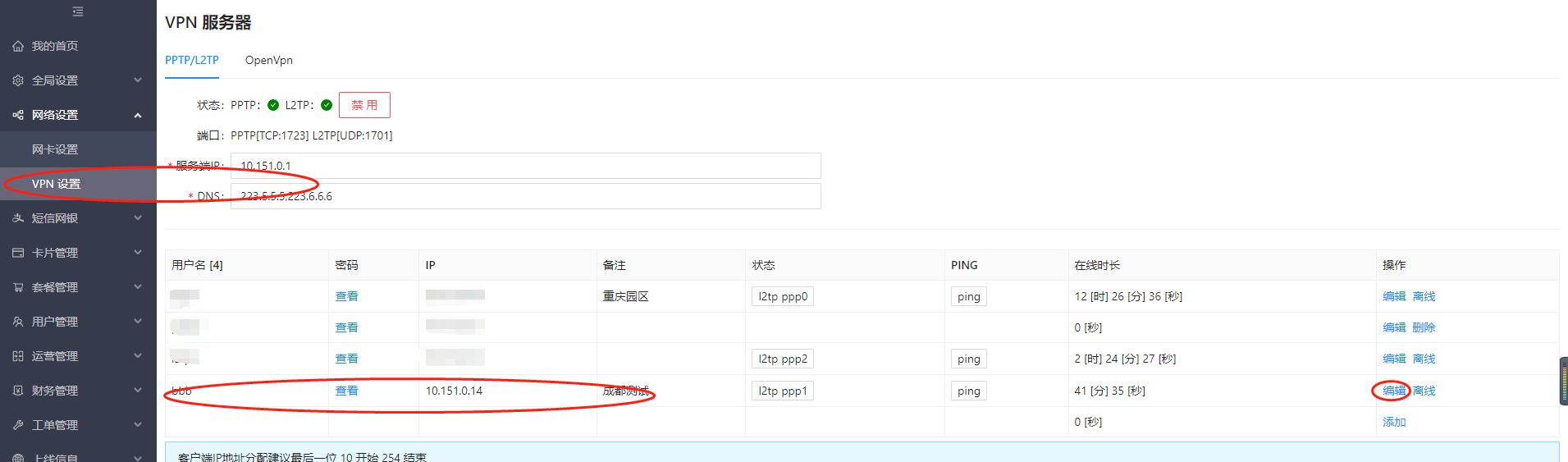
2、创建NAS
点击NAS列表,在最下面一行点击添加按钮。
类型:选择华为;
名称: 自定义,在这里我填写的是成都测试网关;
IP地址:填写给网关分配的VPN客户端地址10.151.0.14。
密钥:可随机生成,也可自定义。
标识:不填。完成后如下图所示
3、设置portal
点击Portal模板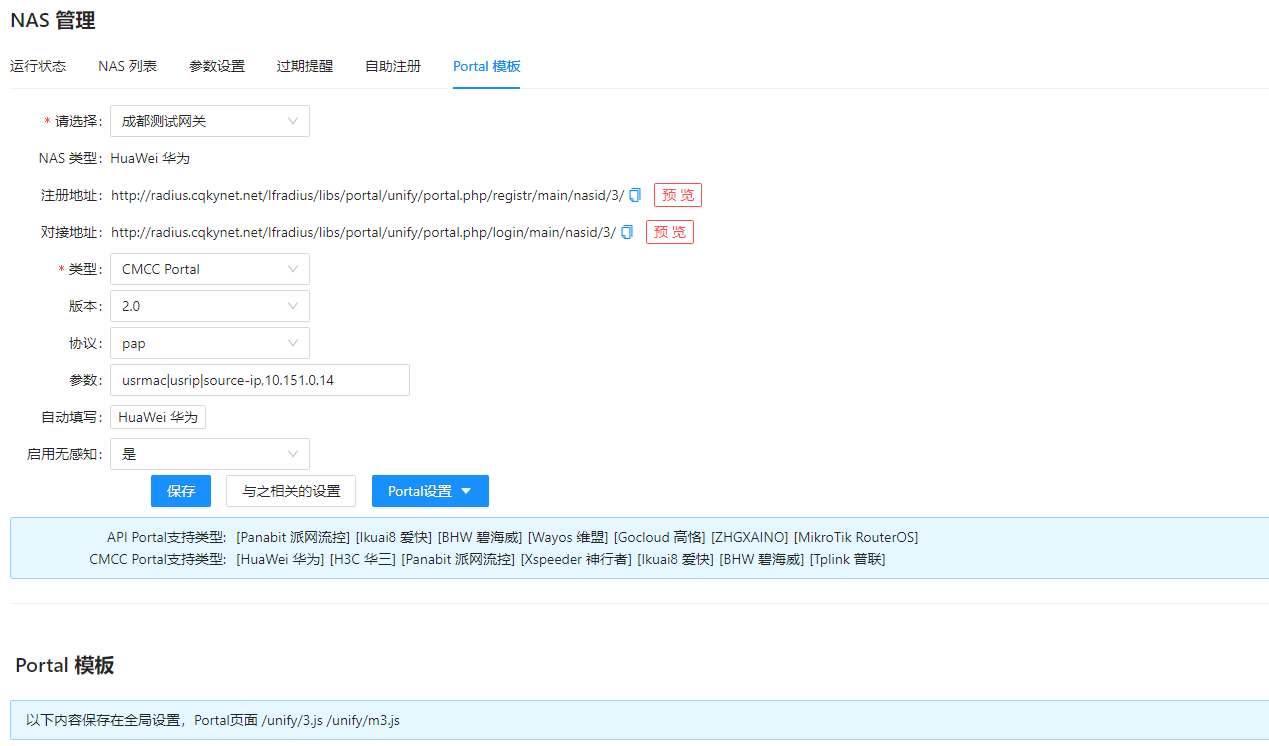
请选择:选中在NAS列表中创建的NAS设备,“成都测试网关”,
类型: 选择CMCC Portal
版本:2.0版本
协议: pap
参数:usrmac|usrip|source-ip,10.151.0.14
设置完成后,点击保存设置
复制对接地址,登录到网关页面。菜单: 认证计费--->“CMCC/华为 Portal配置”中的认证url。
设置认证成功后的跳转地址:点击进入统一设置, 这里是采用如下设置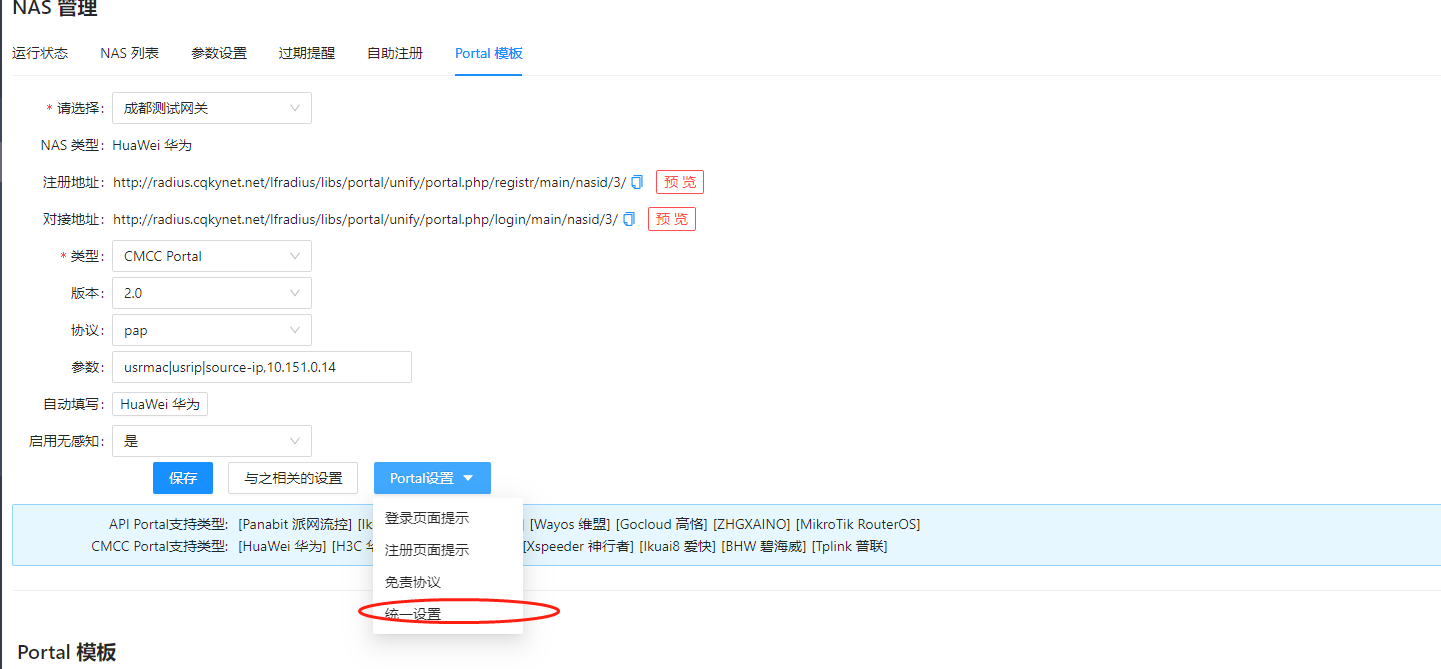
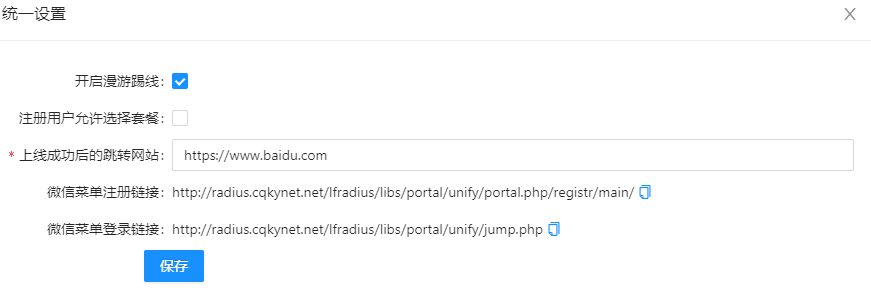
4、创建用户
点击“注册用户”, 按照要求,填入相关信息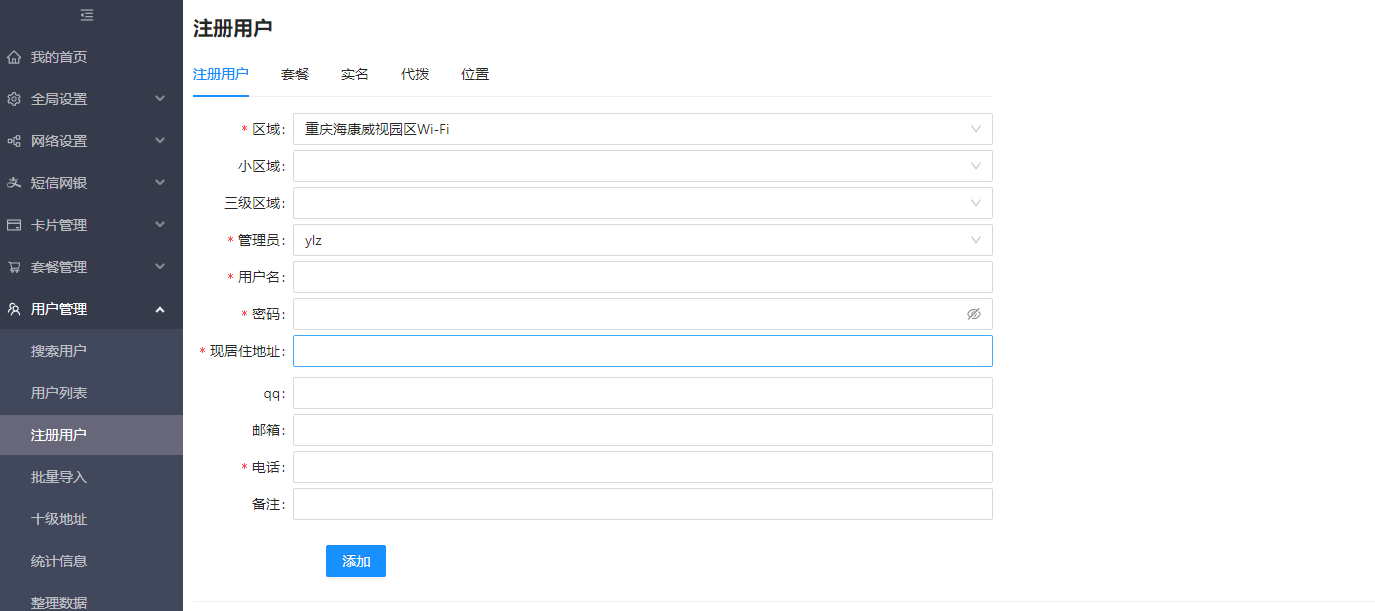
点击“用户管理”, 即可查看已创建的用户信息
网关配置:
1、 VPN客户端设置
点击“网络设置”-->“VPN客户端”-->“L2TP”,点击添加按钮,输入在计费服务器上面创建的VPN客户端账号密码,点击保存。
2、CMCC-WEB认证配置
点击进入到CMCC-WEB认证配置页面,配置好基本信息。
认证URL:从凌风计费系统中配置的nas管理中去复制,粘贴。具体位置参考上面的说明。
Portal服务器IP:部署的凌风系统的VPN 网关地址,我这里是:10.151.0.1
AC标识:填写VPN客户端地址: 10.151.0.14
共享密钥:从上面配置nas里面去复制。
协议类型:选择HUAWEI
绑定IP:填写VPN客户端地址: 10.151.0.14
流量更新检测:不检测。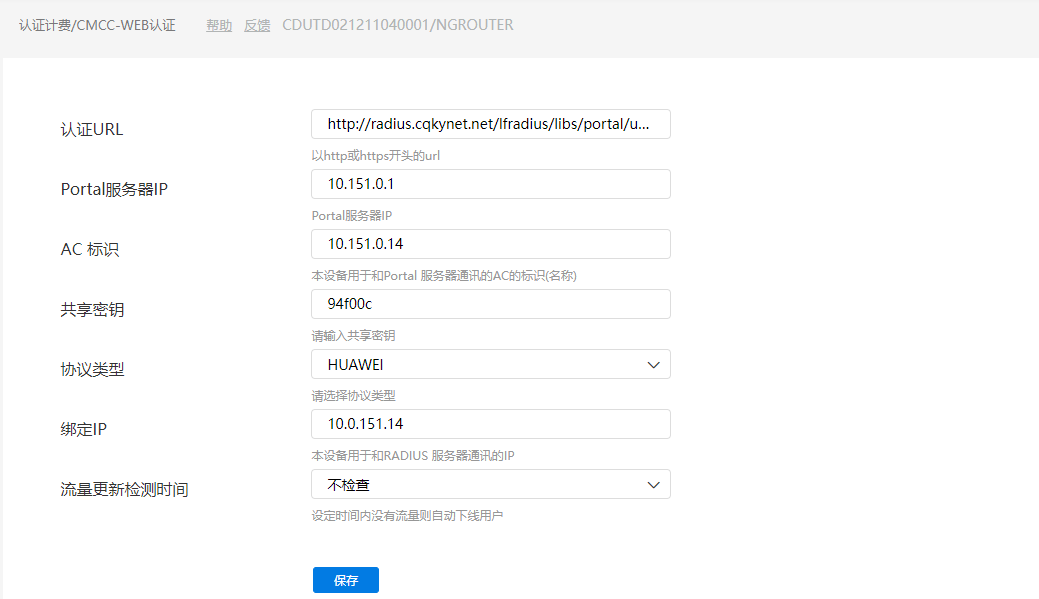
3、RADIUS服务配置
点击进入到RADIUS服务配置菜单,按照实际参数配置好radius
RADIUS服务器IP地址:部署的计费系统的地址,10.151.0.1
共享密钥: nas设置中配置的共享密钥
记账端口:1813
认证端口:1812
NAS标识:如果nas管理中配置了,则填写,如果没有配置,这里可随便输入。
绑定IP: 网关VPN客户端地址。
4、认证子网配置
点击进入认证子网配置,选择开启portal认证的接口和认证放行方式。
放行方式:支持多种放行方式,这里选择MAC放行。
认证方式:在对应接口起相应的认证方式,这里选择CMCC-WEB 认证。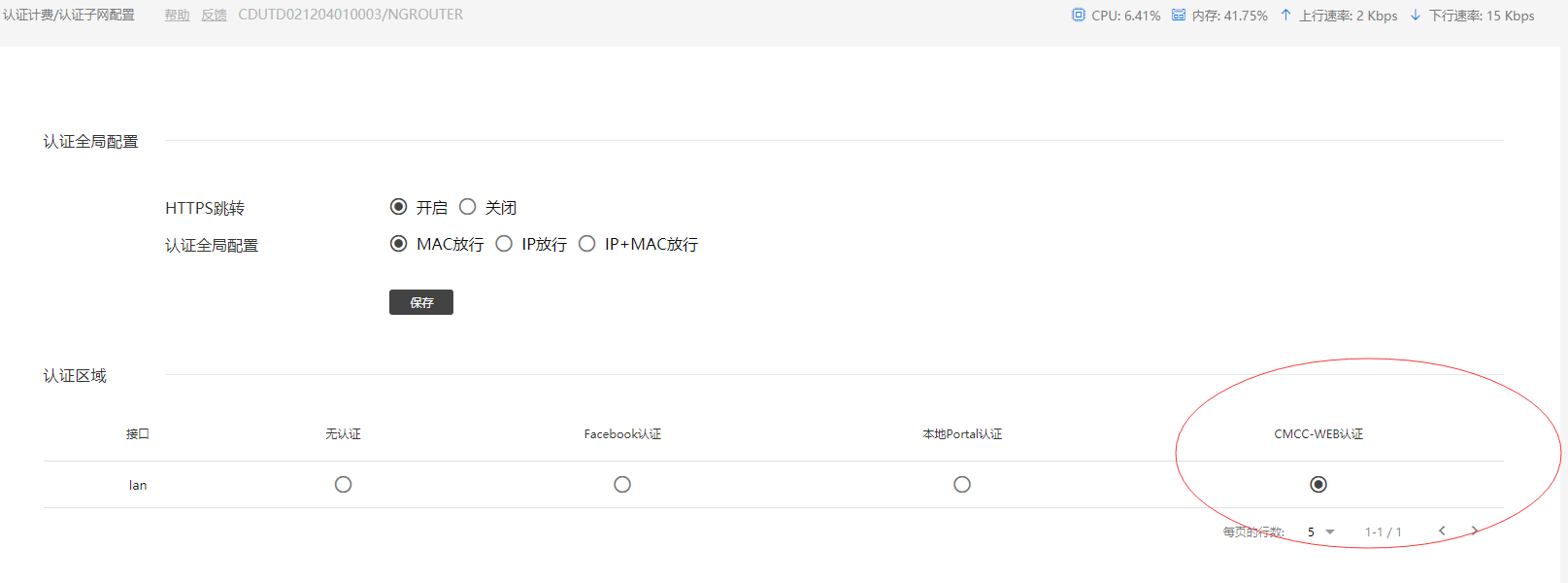
5、白名单配置
当采用凌风自助开户服务的时候,涉及到在线支付的问题,这个时候需要将在线支付域名进行放行,具体的放行列表
可以参照http://wiki.lflflf.net/docs/wiki/wiki_62 进行配置。
将需要放行的服务器的ip按照http://help.combway.com/docs/ngrouter/ngrouter-1btrhvu4g4ii1 进行配置即可。6、开始认证
终端连接到测试网络,进行portal认证,弹出如图所示的认证页面
输入在凌风上创建的用户名和密码,完成认证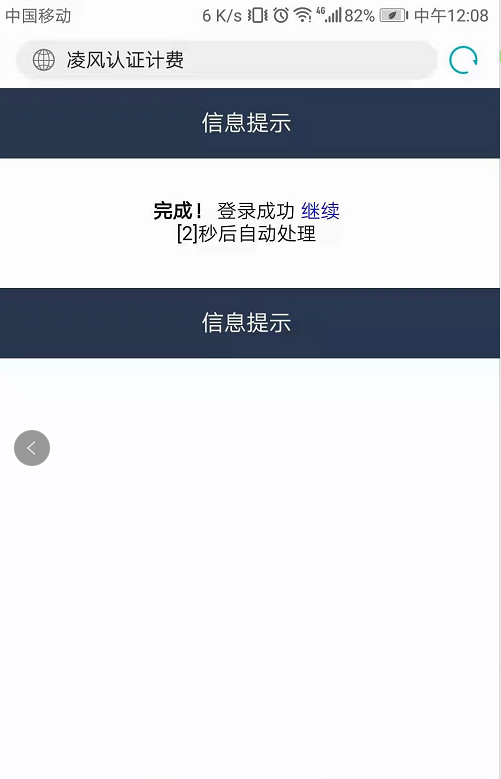
成功后,自动跳转到在凌风上面配置的成功跳转页面。
在凌风上面可以查看认证终端信息,和上报的流量信息:
文档更新时间: 2023-07-13 15:18 作者:laowang
